تحميل ويندوز 11 من مايكروسوفت iso النسخة النهائية، بعد اطلاق الإصدار النهائي المُستقر من هذا النظام بشكل رسمي، كان لابد أن نضع لكم شرحًا لكيفية تنزيله على أجهزة الكمبيوتر واللاب توب، بحيث تتمكن من تثبيتها على جهازك، وبالتالي يكون لديك أحدث نظام تشغيل رسمي من شركة مايكروسوفت. بشكل عام، فإن النظام الجديد يتميز عن ويندوز 10 مثلا بالواجهة الرسومية والكثير من المميزات الأخرى التي سنسردها لاحقا، كما سنذكر لكم في هذا المقال متطلبات تشغيل ويندوز 11، وهل جهازك متوافق مع النظام أم لا.

في البداية يجب أن تعلم التالي:
نظام ويندوز 11 سيعمل على الأجهزة الحديثة التي تلبي بعض المتطلبات التي أعلنت عنها مايكروسوفت، وهي عبارة عن متطلبات تضمن لك عمل النظام بسلاسة وبدون مشاكل مستقبلية، وأيضًا سيعمل ويندوز 11 على الأجهزة القديمة التي لا تتوافق مع المتطلبات، لكن بعد اجراء بعض التعديلات على الريجستري بحيث يتم تجاهل متطلبات مايكروسوفت أثناء عملية التثبيت، وتنوه الشركة أن ويندوز 11 على الأجهزة الغير متوفقة مع المتطلبات لن يكون بسلاسة وجودة ومرونة الأجهزة الحديثة المتوفقة مع المتطلبات.
بالنسبة للأجهزة الحديثة المتوافقة، فإنها يمكنها الترقية إلى ويندوز 11 بدون فقد الملفات والبرامج وبدون فورمات، وذلك باستخدام أداة Windows Update الموجودة في اعدادات الويندوز، ويمكنهم الترقية كذلك باستخدام أداة Installation Assistant كما سنبين في هذا المقال. يمكن أيضًا لتلك الأجهزة تثبيت ويندوز 11 عن طريق حرق نسخة الويندوز على فلاشة باستخدام أداة Media Creation Tool الرسمية، ثم تثبيت الويندوز من شاشة البيوس.
بالنسبة للأجهزة القديمة التي لا تتوافق مع متطلبات مايكروسوفت، فإنه بإمكانها أيضًا الترقية بدون فقد البيانات والبرامج وبدون عمل فورمات للجهاز، لكن عن طريق اجراء بعض التعديلات على الريجستري بحيث يتم تجاهل المتطلبات التي تم الإعلان عنها، ثم بعد ذلك تثبيت نسخة الويندوز عن طريق ملف الأيزو بالضغط كليك شمال مرتان على ملف setup.exe الموجود داخل ملف الأيزو، ثم متابعة عملية التثبيت بشكل عادي. يُمكن أيضًا للأجهزة القديمة الغير متوافقة أن يتم تثبيت ويندوز 11 عليها بشكل يدوي من شاشة البيوس عن طريق ملف الأيزو الذي تم حرقه على فلاشة، وذلك بإجراء بعض التعديلات على الريجستري أثناء عملية التثبيت نفسها. تبقى أن نذكر أن الأجهزة الغير متوافقة لن تحصل على التحديثات الدورية التي تصدرها الشركة للنظام.
متطلبات نظام ويندوز 11:
- المعالج أو البروسيسور يكون بتردد 1 جيجاهرتز، ثنائي النواة أو أكثر، ويكون داعمًا لمعمارية 64 بت.
- الرامات "ذاكرة الوصول العشوائي" تكون مساحتها 4 جيجابايت على الأقل.
- مساحة التخزين على الهارد تكون 64 جيجا بايت على الأقل.
- كارت الشاشة يدعم ومتوافق مع DirectX 12 أو أحدث، مع تعريفات WDDM 2.0.
- شاشة الجهاز تكون بدقة 720p أو أعلى من ذلك، مع دعم 8 بت لكل قناة لونية.
- نظام UEFI للوحة الأم، وتكون أيضًا داعمة لتقنية Secure Boot.
- توافر خاصية 2.0 TPM، وهي اختصار لجملة Trusted Platform Module.
يمكنك الاعتماد على أداة PC Health Check المجانية الرسمية من شركة مايكروسوفت، وذلك لمعرفة هل جهازك متوافق مع هذه المتطلبات أم لا. بعد تحميل الأداة، قم بتثبيتها وتشغيلها. ستظهر لك نافذة مكتوب عليها PC health at a glance، وكل ما عليك هو الضغط على زر Check Now لفحص الجهازك ومعرفة مدى توافقه مع ويندوز 11. إذا كان جهازك متوافقًا، فإن ستظهر لك نافذة مكتوب عليها This PC meets Windows 11 requirements مع علامة صح خضراء، كما بالصورة التالية. في بعض الأحيان يكون سبب عدم التوافق هو عدم تنشيط وتمكين خاصية TPM 2.0، حيث يمكنك تنشيط هذه الخاصية من اعدادات البيوس. إذا كان جهازك لا يدعم من الأساس شريحة TPM، فهو غير متوفق مع متطلبات ويندوز 11، ويمكنك الترقية في هذه الحالة عن طريق تحميل الويندوز على هيئة ملف ايزو، ثم التثبيت من ملف الويندوز لكن بعد اجراء بعض التعديلات على الريجستري كما ذكرت في الأعلى.

الترقية الى ويندوز 11 مجانا للأجهزة المتوافقة:
كما ذكرت في الأعلى أنه يمكن لمستخدمي ويندوز 10 الحاليين أصحاب الأجهزة الحديثة المدعومة والمتوافقة مع متطلبات ويندوز 11 أن يقوموا بترقية النظام إلى ويندوز 11 مجانا، سواء من خلال الدخول إلى اعدادات الويندوز، ثم الدخول إلى أداة Windows Update، أو يمكن لهم استخدام أداة Installation Assistant المجانية من مايكروسوفت، بشكل عام فإن ترقية نسخة الويندوز هو أمر محبب لمعظم مستخدمي أنظمة الويندوز، وذلك لأن جميع البرامج والتطبيقات لن يتم حذفها ولا يتم عمل فورمات لـ C ولن يتم حذف الملفات.
بالنسبة لأداة Installation Assistant فهي أداة رسمية من مايكروسوفت تتيح لك تنزيل ويندوز 11 على جهازك لكن بدون تحميل ملف ايزو، أي أنه يتم ترقية نسخة الويندوز المثبتة لديك إلى ويندوز 11 بشكل مباشر وسلس دون عمل فورمات أو حذف للملفات، وكل ما عليك هو الدخول إلى موقع مايكروسوفت، وبعد الدخول إلى الرابط، ستجد الأداة في بداية الصفحة، حيث ستقوم بالضغط على Download Now ليتم تحميل الأداة على جهازك.

بعد تحميل الأداة وتشغيلها على جهازك، قم بالموافقة على شروط الاستخدام من خلال الضغط على زر Accept and install كما بالصورة التالية. ستقوم الأداة بعد ذلك بتحميل نسخة ويندوز 11 على جهازك، وكل ما عليك هو الانتظار فقط حتى تنتهي عملية التحميل، الخطوة التي تلي عملية التحميل هي المرحلة الخاصة بتهيئة جهاز الكمبيوتر وحفظ ويندوز 10 المثبت على الجهاز، بحيث يمكنك الرجوع إليه بعد ذلك إذا رغبت في ذلك. آخر خطوة هي تثبيت ويندوز 11 وعليك الانتظار فقط حتى يتم الانتهاء ويتم عمل إعادة تشغيل للجهاز.
تحميل ويندوز 11 64 بت:
بشكل عام توجد ثلاث طرق تستطيع من خلالهم تحميل windows 11 نسخة ايزو iso على جهازك من موقع مايكروسوفت، بحيث يُمكنك حرق هذه النسخة بعد ذلك على فلاشة وتثبيتها على جهازك بسهولة.
1- تحميل ويندوز 11 باستخدام أداة Media Creation Tool:
باستخدام هذه الأداة الرسمية من مايكروسوفت ستتمكن بسهولة من تنزيل ويندوز 11 اخر إصدار على هيئة ملف ايزو قابل للحرق على أسطوانة DVD أو على فلاشة، بحيث يمكنك بعد ذلك تثبيت الويندوز على جهازك، أو يمكنك مباشرة تنزيل الويندوز وحرقه على الفلاشة بواسطة الأداة نفسها. أهمية هذه الطريقة تكمن في أنه يمكن للأجهزة الغير متوفقة مع متطلبات ويندوز 11 أن تقوم بتثبيت النسخة بطريقة رسمية أعلنت عنها شركة مايكروسوفت كما ذكرت في الأعلى والتي تعتمد على التعديل على الريجستري أثناء عملية التثبيت، وسنذكرها لاحقا في مقال آخر. المهم أنك ستقوم بتحميل الأداة من هذا الرابط، حيث ستقوم بالضغط على زر Download Now الموجود تحت Create Windows 11 Installation Media كما بالصورة التالية.

بعد تحميل الأداة على الكمبيوتر، قم بتشغيلها مباشرة، ثم قم بالموافقة على الشروط والتراخيص عن طريق الضغط على زر Accept بالأسفل.

بعد ذلك ستظهر لك نافذة لتحديد لغة الويندوز، ويمكنك تركها كما هي باللغة الانجليزية كما بالصورة التالية، وتضغط على زر المتابعة Next. يجب العلم أن النسخة التي سيتم تحميلها بواسطة الأداة هي ويندوز 11 64 بت النسخة النهائية.

في الخطوة التالية عليك بتحديد ما إذا كنت تريد حرق الويندوز على فلاشة مباشرة USB flash drive أو تحديد الاختيار الثاني لتنزيل نسخة الويندوز كملف ايزو على جهازك ISO file، بحيث تقوم أنت بحرقه فيما بعد بأي برنامج لحرق ملفات الايزو. بشكل شخصي أنا أفضل أن أقوم باختيار الاختيار الأول، بحيث يتم تنزيل نسخة الويندوز وحرقها مباشرة على فلاشة بواسطة الأداة، لكن يجب توصيل فلاشة بجهازك بمساحة لا تقل عن 8 جيجابايت ليتم تنزيل النسخة عليها وحرقها بدون مشاكل.

بعد اختيار ما تريده، قم بالضغط على زر Next، وتابع الخطوات حتى يتم تحميل ويندوز 11 على جهازك وحرقه على الفلاشة في حالة قمت باختيار الاختيار الأول، وتأكد من أنك قد قمت بتوصيل فلاشة بجهازك حجمها لا يقل عن 8 جيجابايت كما ذكرت حتى تنجح العملية.
2- تحميل ويندوز 11 برابط مباشر iso:
إذا كنت ترغب في الاحتفاظ بنسخة رسمية من ويندوز 11 من موقع مايكروسوفت على جهازك على هيئة ملف ايزو ISO كما هو الحال في الطريقة السابقة، فأنصحك بتجربة هذه الطريقة، لأنها تتيح لك تحميل النسخة بشكل أسرع من خلال رابط تحميل مباشر، حيث ستتمكن من تحميل الويندوز في وقت قصير حسب برنامج تحميل الملفات التي تستخدمه على جهازك وسرعة الانترنت لديك. كل ما عليك هو الدخول إلى الرابط الرسمي لشركة مايكروسوفت Download Windows 11 Disk Image، وتنزل للأسفل حتى تصل إلى زر التحميل Download كما بالصورة التالية، مع مراعاه اختيار Windows 11 من قائمة Select download كما بالصورة.

بعد الضغط على زر التحميل، سيتوجب عليك اختيار لغة الويندوز من Select the product language، ثم أخيرًا تضغط على زر التأكيد Confirm ليتم البدأ فورًا في عملية تحميل الويندوز على جهازك. وجب التنويه أن حجم الملف كبير نسبيًا ويصل إلى 5 جيجابايت. بعد الانتهاء من تحميل الملف، يمكنك حرقه فيما بعد عن طريق استخدام برنامج حرق ويندوز على فلاشة بخطوات سريعة.
3- تنزيل Windows 11 ايزو باستخدام برنامج Rufus:
الطريقة الثالثة بسيطة وتتم عن طريق استخدام برنامج Rufus الشهير، والذي يُستخدم في حرق ملفات الأيزو على الفلاش ميموري USB أو على أسطوانات DVD. الجميل أن هذا البرنامج يوفر لك إمكانية تحميل نسخة ايزو من نظام ويندوز 11 أو حتى ويندوز 10 بآخر التحديثات الرسمية من مايكروسوفت ودون استخدام أي برامج أو أدوات مساعدة لذلك.
كل ما عليك هو الدخول إلى موقع Rufus والنزول لأسفل وتحميل آخر نسخة من البرنامج، ثم بعد ذلك قم بتشغيل البرنامج حيث ستظهر لك الواجهة الخاصة به كما بالصورة التالية. بعد ذلك قم بالنقر على علامة السهم الموجود بجانب كلمة SELECT كما هو موضح، واختر DOWNLOAD بدلًا من SELECT.

بعد أن قمنا باختيار DOWNLOAD سننقر عليها مرة بالماوس.

ستظهر لك نافذة صغيرة لتحديد نظام التشغيل الذي تريد تحميله على جهازك على هيئة ملف ISO، حيث سنحدد من القائمة Windows 11 كما بالصورة التالية، ويمكنك اختيار أي نسخة ويندوز أخرى حسب رغبتك. بعد ذلك سنضغط على زر Continue.

سيظهر لك بعد ذلك اسم نسخة الويندوز بآخر تحديث متاح حاليًا، وسنضغط على زر Continue.
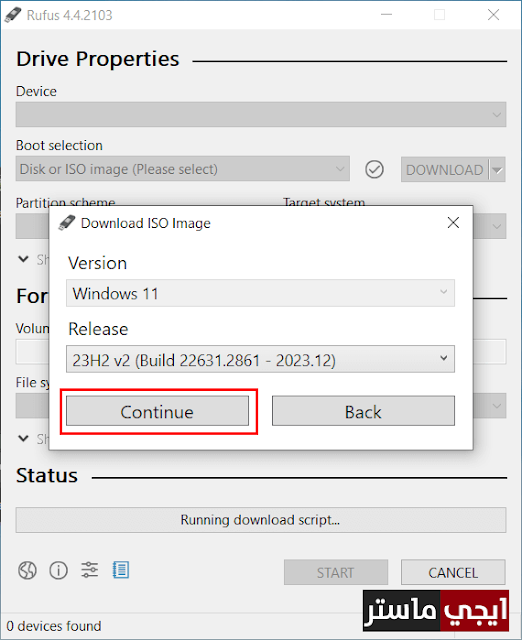
قم بالمتابعة بعد ذلك عن طريق تحديد Edition ثم الضغط على Continue ثم تحديد لغة الويندوز ثم المعمارية ولتكن 64 بت، وأخيرًا تضغط على زر Download بالأسفل، وبعد ذلك قم بتحديد المكان الذي تريد حفظ ملف الويندوز "ISO" عليه.

عليك فقط الانتظار حتى يتم تحميل نسخة الويندوز على جهازك، ويمكنك فيما بعد حرقها على فلاشة باستخدام نفس البرنامج.
مميزات نظام ويندوز 11:
- الميزة الأولى التي تمت إضافتها في التحديث الجديد لنظام ويندوز 11 هي ميزة التبويبات في أداة File Explorer، وهي الأداة التي تسمح لك بتصفح ملفات الهارد ومحتوى الجهاز، أي أنها بمثابة مدير للملفات. الجديد أن التبويب الرئيسي للأداة أصبح يحمل إسم Home وأصبح بإمكانك فتح مجلدات مختلفة في الهارد في التبويبات، أي أنه يمكنك فتح كل مجلد في تبويب معين لسهولة التنقل بينهم كما هو الحال مع برامج تصفح الانترنت.
- أصبح بمقدورك التعديل على التخطيط الخاص بقائمة ابدأ Start، فمن إعدادات الويندوز Settings يمكنك الضغط على System، ثم الضغط على Personalization من القائمة الجانبية، حيث ستجد خيارات متنوعة لتخطيط قائمة Start.
- تم إضافة خاصية السحب والإفلات على شريط مهام الويندوز، وذلك لأن ويندوز 11 صدر بدون هذه الخاصية على الرغم من أنها متاحة في جميع اصدارات الويندوز السابقة، وبالتالي ستتمكن من سحب وإفلات الملفات وأيقونات البرامج إلى شريط المهام بدون مشاكل.
- تم تحديث واجهة مدير مهام الويندوز Task Manager، وأصبح يدعم الوضع المظلم، أيضًا تم إضافة ميزة تسمى Efficiency Mode الغرض منها التحكم في البرامج المثبتة على النظام من حيث استهلاك موارد الجهاز "الرامات والمعالج"، وبالتالي ستتمكن من الحد من ضغط بعض البرامج على الرامات.
- يمكنك من التحديث الجديد أن تقوم برفع صوت جهازك أو خفضه عن طريق تمرير مؤشر الماوس على أيقونة الصوت، ثم تغيير الصوت بواسطة بكرة الماوس.
- تم تزويد برنامج الحماية الافتراضي Windows Security بميزة تسمى Smart App Control والتي من شأنها أن تعمل على تزويدك بحماية أكبر ضد البرامج الضارة أثناء استخدام الانترنت، بحيث يتم صد ومنع هذه البرامج في حالة التعرض لها.
- تم تزويد النظام بتطبيق جديد خاص بتحرير الفيديوهات وهو تطبيق Clipchamp، حيث يسمح لك هذا البرنامج بالتعديل على الفيديوهات الموجودة على جهازك باحترافية، كذلك ستتمكن من دمج الفيديوهات مع بعضها وغير ذلك من المميزات الرائعة.
تحديث ويندوز 11 اصدار 24H2:
من المنتظر اطلاق تحديث Windows 11 24H2 بعد العديد من التحديثات السابقة، والجديد أنه سيتم تحسين المستعرض الإفتراضي للملفات File Explorer، حيث سيكون بإمكانك ضغط الملفات مباشرة عن طريق الضغط كليك يمين على الملف أو المجلد، ثم الضغط على Compress to، ثم تحدد الامتداد الذي تريده من القائمة المنسدلة سواء ZIP أو 7Z أو TAR، وبهذا لن تحتاج إلى تثبيت أحد برامج ضغط الملفات على جهازك كما كان في السابق مثل برنامج ويندرار الشهير.
سيتم توفير الطاقة والحد من الاستهلاك بطارية اللاب توب الذي تعمل بنظام ويندوز 11، وكل هذا سيقوم به النظام عن طريق تقليل أداء الجهاز في الفترة التي تترك فيها الجهاز بدون عمل، وبالتالي الحد من استهلاك البطارية بشكل كبير. تحديث 24H2 الجديد سيأتي بخاصية مُدعمة بالذكاء الاصطناعي تعمل على عزل الأصوات أثناء استخدام المايك، وذلك على الرغم من أن بعض أنواع المايك الاحترافية تتوفر بها هذه الخاصية. من المميزات أنه سيتم تحديث نموذج الذكاء الاصطناعي الخاص بشركة مايكروسوفت المسمى Copilot، والذي هو بمثابة مساعد شخصي على النظام. أيضًا سيتم تحسين قائمة Quick Settings بجوار ساعة الويندوز في الأسفل، حيث ستتمكن من تنفيذ بعض الأشياء بشكل أسرع من خلالها دون الدخول إلى إعدادات الويندوز.


